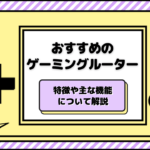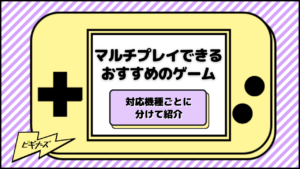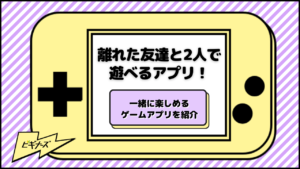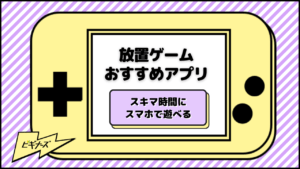GAME
更新
PS4のコントローラーが充電できない?原因と対処法を徹底解説

※当記事はアフィリエイト広告を含みますが、情報の正確性・公平性には影響しません。
次世代ゲーム機として不動の地位を獲得している「PS5」。圧倒的なスペックで4K・8Kグラフィックのタイトルを動かす、現行最高峰のゲームハードです。
一方で、その前身モデルにあたる「PS4」も、まだまだ現役です。PS4/PS5専用タイトルとしてたくさんのソフトがリリースされており、現在もPS4で遊んでいる方は数多くいます。
そんなPS4ですが、コントローラーの不具合がたびたび話題になります。特に多いのが、バッテリー問題です。USBケーブルを接続しているにもかかわらず、充電されない現象が起きます。
そこで今回は、PS4のコントローラーを充電できない原因や対処法を解説します。比較的遭遇しやすい不具合なので、いざというときに備え、覚えておきましょう。
目次
PS4のコントローラーの正しい充電方法

まずは、「SONY」が推奨するPS4のコントローラーの正しい充電方法をおさらいします。
はじめに、PS4のホーム画面から「設定」「省電力設定」「スタンバイモード中の機能を設定する」を選択。「USB端子に給電する」の項目を「常に」あるいは「3時間」にします。
デフォルトで上記設定となっているため、問題がないか確認してください。異なる設定となっている場合、「常に」か「3時間」に戻しましょう。
次にPS4のコントローラーと本体をUSBケーブルで接続します。詳しくは後述しますが、コントローラー本体のライトバーがオレンジ色に変わったら充電開始のサインです。充電が終わるとライトバーは消灯します。
PS4のコントローラーが充電できない原因は、多くが機器の接触不良・故障です。しかし、上記設定が変更されていると、機器に問題がなくても充電されません。故障などを疑う前に、充電設定が適切か確認することが大切です。
PS4のコントローラー|充電状態の確認方法とは?
「どうしても充電されない……」と慌てる前に、まずはコントローラーの充電状態を確認しましょう。ここでは、PS4のコントローラーの充電状態を確認する2つの方法を解説します。
クイックメニューでバッテリー残量と状態を確認
充電が残っており操作可能な場合、PS4のホーム画面からコントローラーのバッテリー残量を確認できます。まずは「PSボタン」を長押しし、「クイックメニュー」を立ち上げましょう。画面下部にバッテリーマークが表示されます。
充電用USBケーブルを接続した状態でバッテリーマークが点滅していたら、問題なく充電されていることがわかります。一方、点滅していなければ、充電されていません。
充電されない原因は複数が考えられます。いずれにしても、コントローラーやUSBケーブル、PS4のUSB端子、本体基盤などに不具合が生じているでしょう。原因を探る前に、テレビやモニターで充電状態を確認してください。
PS4のコントローラーのライトバーをチェックする
PS4のコントローラーは、充電中のみオレンジ色に点滅します。10秒間隔でゆっくりと点滅するため、一目でわかるでしょう。USBケーブルを差してもライトバーがオレンジ色に変わらない場合、何らかの問題が発生している可能性があります。
ただし、ライトバーはコントローラーの状態により複数の色に変わります。コントローラーをPS4とペアリングしている際、青色・赤色・緑色・ピンク色に光るのです。最大4台接続すると、プレイヤー1から4のコントローラーの色が変わります。
ペアリング中のライトバーは、上記4色の点灯が有線される仕組みです。つまり、その状態で充電してもオレンジ色に点滅しません。「オレンジじゃないから充電されていない」と勘違いする方も少なくありませんが、これは仕様なのです。
なお、ペアリング状態はコントローラー本体にある「リセットボタン」を押すこといで解除できます。本体裏面に小さな穴があるため、針などの細いものを使い押しましょう。
PS4のコントローラーを充電できない原因

正しい充電方法を実践したにもかかわらず、何らかの原因で充電できない場合があります。ここでは、PS4のコントローラーを充電できない4つの原因を解説します。
原因1.USBケーブルの不具合
通常、PS4のコントローラーはUSBケーブルを使って充電します。純正品または非純正の「充電スタンド」などを使用する場合も、基本的にはケーブルが必要です。つまり、ケーブルの断線や接触不良が原因で充電できない可能性があります。
シンプルな解決策ですが、充電に使用するケーブルを交換してみましょう。PS4のコントローラーの充電には、片方が「micro USB Type-B端子」、もう片方が「USB Type-A」のケーブルが必要です。
ほかの機器で動作確認ができている同種類のケーブルがあれば、一度ケーブルを交換し、充電してみましょう。問題なく充電できればケーブルの断線や故障、コネクタ部分などの接触不良が原因と考えられます。
原因2.コントローラーの内蔵バッテリーの劣化
PS4のコントローラーは充電式です。バッテリーを内蔵しているため、その劣化により充電できない可能性があります。とりわけ2014年2月22日に発売された初期型(CUH-1000AB01)のPS4を所有している方は注意が必要です。
コントローラーに内蔵されているリチウム電池は消耗品であり、歳月とともに「最大容量」が減少します。新品のリチウム電池の最大容量を100%とした場合、充電・放電を繰り返すことで、次第に最大容量が減っていくのです。
つまり、コントローラーの利用頻度(充電頻度)が高かったり、初期型のように月日が経っていたりする場合、内蔵バッテリーが寿命を迎えている可能性があります。通常、寿命を迎えたバッテリーを復活させることはでいません。
利用頻度によるものの、PS4のコントローラーの寿命は3~7年が目安とされます。ただし、これはバッテリー寿命を考慮してないため、実際に「使えなくなる(寿命を迎える)」のは2~3年と考えてください。
原因3.PS4のコントローラーが故障している
コントローラーの内部基盤や部品の不具合により、バッテリーを充電できないパターンです。この場合、「SONY」にコントローラーの修理を申し込むか、買い換えの2択となります。
個人で修理したり、リペア業者などに修理を依頼したりすることもできますが、本記事では推奨しません。まず、お持ちのPS4がメーカー保証期間内かつ保証対象の型番である場合、個人で解体すると保証を受けられない恐れがあります。
これはリペア業者に修理を依頼する場合も同様です。コントローラーを含むゲーム機を分解した時点で、メーカー保証は受けられなくなるとお考えください。メーカー保証期間内であれば、「SONY」に修理を依頼するのが確実です。
なお、PS4のメーカー保証は「PlayStation®延長保証サービス」といい、「新品購入後から1年以内に「PSN(PlayStation® Network)」から加入できます。登録を済ませていないと保証対象になりませんのでご注意ください。
PS4のコントローラーを充電できないときの対処法

ここでは、PS4のコントローラーが充電できなくなったときに取るべき対処法をご説明します。
1.充電スタンドを使ってみる
「SONY」純正の充電スタンドを試してみましょう。通常、PS4のコントローラーの充電にはUSBケーブルを使用します。充電スタンドの場合、USBではない別の端子を使用するため、充電できる可能性があります。
USB端子の接触不良や不具合で充電できない場合、スタンドを使用するだけで解決することがあるのです。ECサイトでサードパーティー製の充電スタンドも販売されているため、予算に合わせて購入するといいでしょう。
対処法2.修理に出す
「SONY」の公式サイトから「オンライン修理受付サービス」を申し込みます。オンライン修理を利用すると、修理費用が10%安くなるためお得です。WEBから手続きし、同社の修理工場にコントローラーを発送します。
利用手順ですが、「オンライン修理受付サービス」のページにある「修理を申し込む」をクリックし、メールアドレスなどの個人情報を入力します。次に、修理工場にコントローラーを着払いで発送します。
コントローラーを梱包する際、持っている方は「お客様カルテ」を同封しましょう。持っていない方は、オンライン修理受付番号や故障診断番号、個人情報、「PlayStation®延長保証サービス」の加入番号をメモに記載し、同封します。
メーカー保証を受けるには、保証書や購入日・販売店名・製品名が記載された購入証明書が必要です。メーカー保証期間内の場合、漏れなく同封してください。後は発送し、修理されたコントローラーが返送されるのを待つだけです。
なお、「SONY」によると、コントローラーの修理・交換費用の目安は3,300〜4,950円(税込)とのことです。
対処法3.買い換える
もっとも手っ取り早いのは、コントローラーの買い換えです。修理に出すと数週間はかかりますが、買い換えならすぐにコントローラーを使えるようになります。
PS4のコントローラーを買い換える場合、第一候補となるのは「SONY」の純正品である「DualShock 4」です。お値段は張るものの、コントローラーとしての品質と信頼性は、他製品の追従を許しません。間違いのない選択といえます。
サードパーティー製の非純正コントローラーを選ぶのも手です。製品によりますが、純正コントローラーには搭載されていない独自機能を搭載しています。またサイズ・重量・ボタンの数など、設計そのものが異なる製品ばかりです。
純正コントローラーの品質は確かですが、「ちょっと高い……」と感じる方がいるのも事実。予算的に厳しい場合、非純正コントローラーも検討してみましょう。
こちらの記事では、PS4のおすすめコントローラーを紹介しているので、ぜひチェックしてみてください。
まとめ
PS4のコントローラーを充電できないときは、充電状態の確認から試しましょう。不具合・故障を疑う前にできることはたくさんあります。1つひとつのポイントを確認し、どうしても原因がわからなければ修理に出してください。

ポメラニアン高橋 /
ビギナーズ編集部 ライター
ラーメンとロックをこよなく愛する洋犬ライター